買來u盤無法操作
在現代社會中,U盤已成為我們日常生活和工作中必不可少的儲存設備之一。然而,有時候我們購買了一塊全新的U盤卻發現無法正常操作,這讓人非常困擾。那麼,為什麼會出現買來U盤無法操作的情況呢? php小編柚子將為大家解答這個問題,並提供一些解決方法,幫助大家解決這個問題。
例如,插入U盤後電腦無反應,開啟磁碟也看不到磁碟機。或者,插入USB隨身碟後顯示無法辨識或未成功安裝驅動程式等問題。
這時候你會不會也以為自己的USB壞了,是不是已經開始崩潰了?
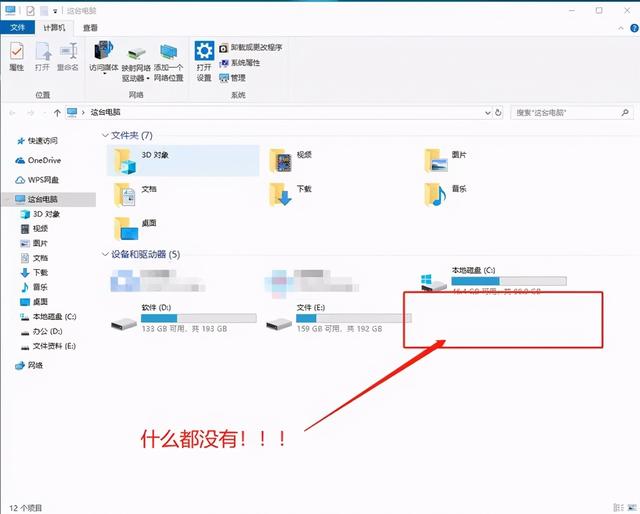
別慌,可以先試試以下方法!
一、U盤可能被隱藏
#首先換台電腦看看是不是USB損壞的問題,如果不是,可能是U盤在你的電腦上被隱藏了。
解決方法很簡單:
#插入U盤,打開“我的電腦”/“此電腦” - 查看- 選項。
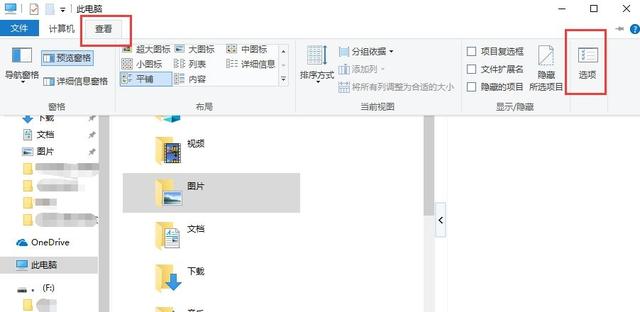
進入進階設定框後,仍先點選查看,取消勾選「隱藏空的磁碟機」項,然後點選應用。
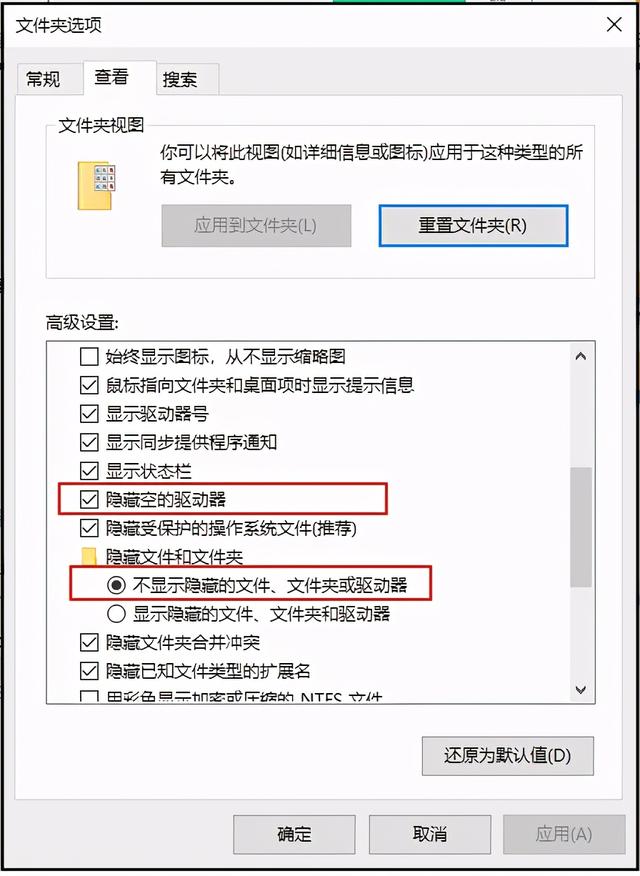
二、USB埠被BIOS停用
如果你將U盤接入電腦沒有反應,那麼在同一個USB介面上,我們嘗試接入其他設備,例如滑鼠和鍵盤。如果可以正常使用,那就可以排除介面的問題。
不過,如果這個USB介面有問題,那麼排除介面本身損壞的情況之後,最有可能的故障的原因,就是USB埠被BIOS停用了。
這就需要我們進入BIOS進行修改了,解決方法很簡單:
PS:注意不同品牌和型號的電腦,進入BIOS的快捷鍵都不一樣,建議你上網查詢,或直接諮詢電腦品牌客服~
方法一:恢復BIOS預設值
一般來說,重新啟動電腦,開機畫面出現時,快速按下BIOS快速鍵就可以進入BIOS介面。
如果擔心自己來不及按的話,也可以連續不斷地重複按,直到進入BIOS介面。
然後按F9,就會出現恢復BIOS預設的對話框,選擇「YES」並回車,最後繼續按下回車,就可以儲存並重新啟動電腦了,再接入U盤,你就發現U盤已經沒有問題,可以正常使用了~
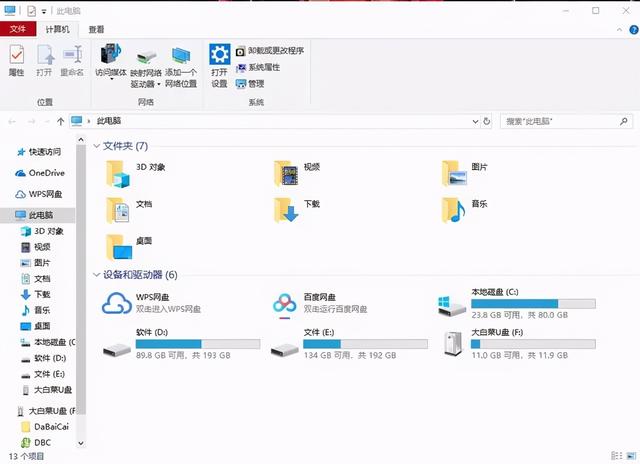
方法二:開啟USB埠
1、參考以上操作步驟,進入BIOS介面後,使用方向鍵切換至「Security」選項卡,選擇「I/O Port Access 」並回車;
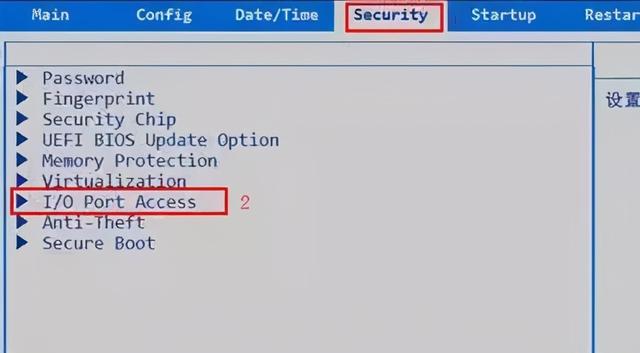
2、之後,繼續選取「USB Port」並回車,再將它設置為“Enabled”,最後按下F10儲存即可。
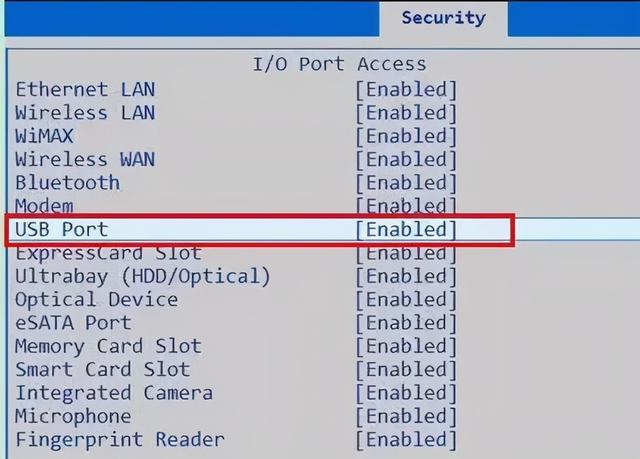
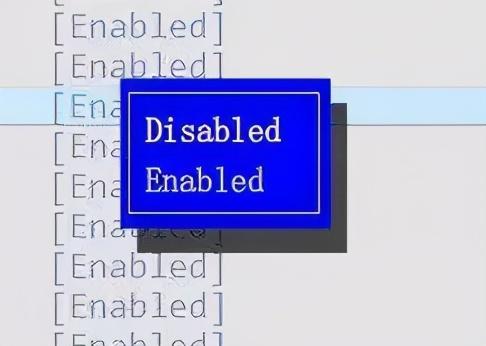
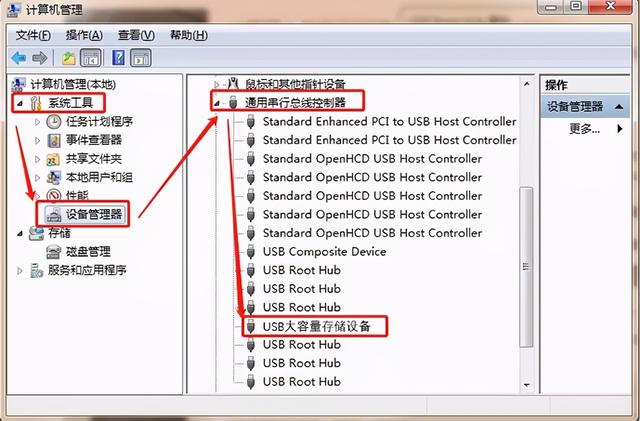
解決方法很簡單:
#方法一、卸載USB裝置
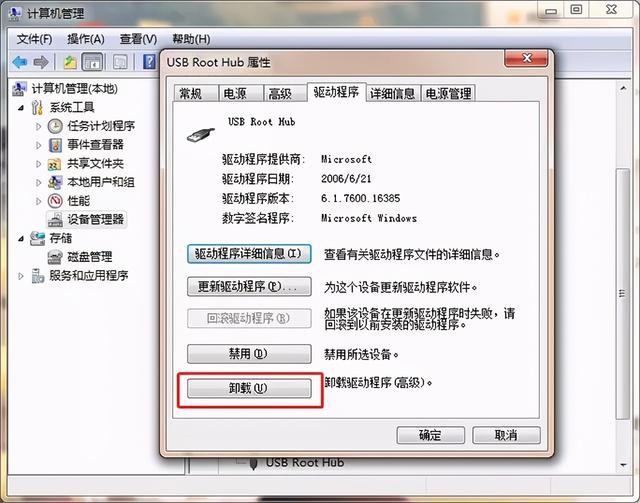
將滑鼠移到電腦上,右鍵選擇【管理】,在彈出視窗之後,點選【系統工具】-【裝置管理員】,然後展開中間的裝置中的【通用序列匯流排控制器】,在裡面找到【USB大容量儲存設備】並雙擊開啟。
彈出屬視窗之後,點選【驅動程式】-【卸載】-【確定】,卸載完成之後,將USB隨身碟拔出再重新插入電腦,電腦會自動載入USB驅動,然後檢視自己的USB隨身碟是否已讀取。
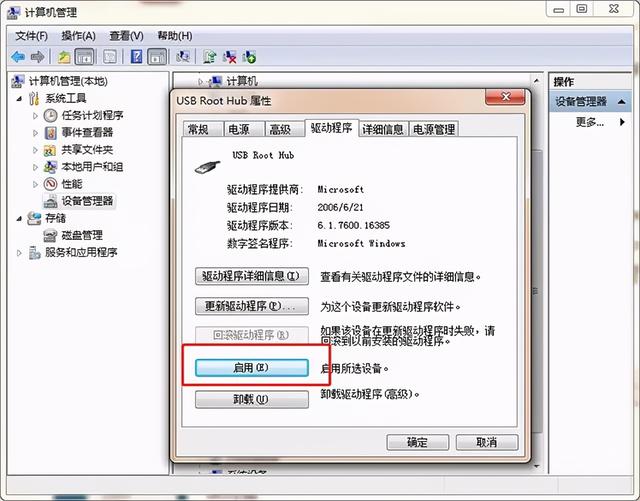
方法三、更新驅動程式
如果發現驅動程式已經啟動,那有可能驅動程式未更新,點選【驅動程式】中的【更新驅動程式】後,再看看U盤是否能被讀取。
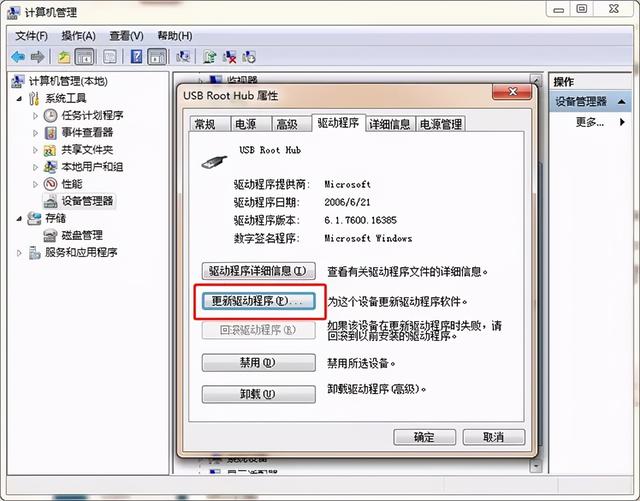
方法四、修改盤符
如果U盤出現在磁碟內,但是無法開啟。和上面一樣,先進入到電腦管理頁面,點選【儲存】-【磁碟管理】,選取自己USB隨身碟的盤符,右鍵選擇【更改磁碟機號和路徑】。
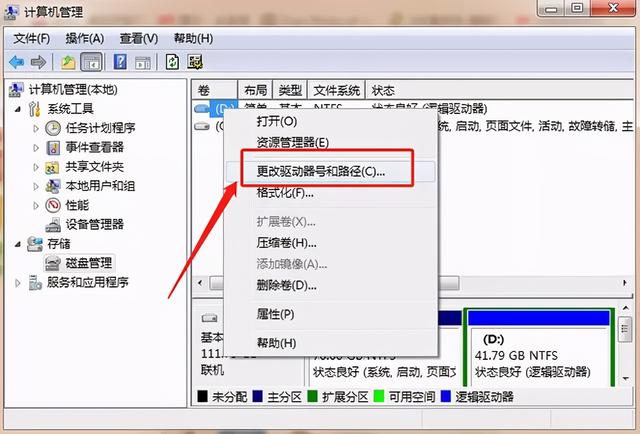
彈出路徑視窗之後,點擊下面的【變更】,進入到分配磁碟機號碼的小視窗內,點擊右邊的下拉框,選擇一個沒有被佔用的【驅動器號】,選好盤符之後點擊【確定】,系統就會為U盤重新分配驅動,這時候再檢查一下自己的U盤是否被讀取。
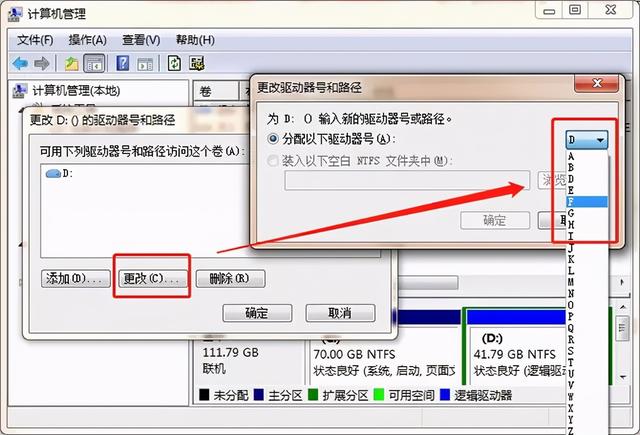
以上是買來u盤無法操作的詳細內容。更多資訊請關注PHP中文網其他相關文章!

熱AI工具

Undresser.AI Undress
人工智慧驅動的應用程序,用於創建逼真的裸體照片

AI Clothes Remover
用於從照片中去除衣服的線上人工智慧工具。

Undress AI Tool
免費脫衣圖片

Clothoff.io
AI脫衣器

AI Hentai Generator
免費產生 AI 無盡。

熱門文章

熱工具

記事本++7.3.1
好用且免費的程式碼編輯器

SublimeText3漢化版
中文版,非常好用

禪工作室 13.0.1
強大的PHP整合開發環境

Dreamweaver CS6
視覺化網頁開發工具

SublimeText3 Mac版
神級程式碼編輯軟體(SublimeText3)

熱門話題
 雷蛇滑鼠驅動識別不出來滑鼠怎麼辦
May 06, 2024 pm 11:36 PM
雷蛇滑鼠驅動識別不出來滑鼠怎麼辦
May 06, 2024 pm 11:36 PM
識別不出雷蛇滑鼠的驅動程式可以透過以下步驟解決:檢查硬體連接、更新驅動程式、重新安裝驅動程式、檢查Windows 設定、檢查第三方軟體衝突、執行系統檔案檢查器(SFC) 和重設雷蛇Synapse。如果問題仍然存在,則可能是滑鼠硬體故障,請聯絡雷蛇支援。
 Ventoy安全啟動設定Secure Boot
Jun 18, 2024 pm 09:00 PM
Ventoy安全啟動設定Secure Boot
Jun 18, 2024 pm 09:00 PM
Ventoy是一個USB啟動工具,可直接啟動U盤裡的ISO/WIM/IMG/VHD(x)/EFI等類型的文件,非常好用。筆記型電腦預設都是開啟安全啟動的,如果不關閉或無法關閉,是無法從USB設備進行啟動的,Ventoy也是支援安全啟動的,其原理是給當前電腦注入一個GRUB的安裝證書,只要你的電腦注入過一次之後,任何基於grub啟動的U盤PE都可以通過。 Ventoy官方說明是GIF圖片,播放速度太快,可能無法記住,小編把GIF圖片分割,比較容易理解。 Ventoy安全啟動有EnrollKey和Enro
 乙太網路沒有有效的ip設定怎麼解決
Apr 24, 2024 pm 02:27 PM
乙太網路沒有有效的ip設定怎麼解決
Apr 24, 2024 pm 02:27 PM
若要解決乙太網路無有效 IP 設定問題,請執行下列步驟:檢查實體連接,更換電纜。檢查網路設置,確保動態取得 IP 位址。重置乙太網路適配器。刷新 DHCP 租約。更新網路驅動程式。如問題持續,請聯絡 ISP。
 什麼顯示卡都能安裝到主機板上嗎
Apr 29, 2024 am 09:16 AM
什麼顯示卡都能安裝到主機板上嗎
Apr 29, 2024 am 09:16 AM
是不是所有的主機板都適合裝任何獨立顯示卡顯示卡和主機板90%都可以相容,最關鍵的還是電源方面,越是高階的顯示卡選配的電源規格最好高一些,比如說用個2060的顯示卡,若電源配200W的就不搭了,起碼要配置個600W會寬裕些。這個配置,是4核心的處理器,CPU不是很低的,但顯示卡才配9500GT,明顯是顯示卡搭配不合理。只要升級顯示卡,你的電腦的效能就會有很大的提升。在介面對應的情況下,所有主機板都裝任何獨立顯示卡,不是。我顯示卡買來就可以安裝在主機板上嗎1、可以,安裝方法如下:要先確定,我們所選購的獨立顯示卡是否和自己的
 werfault.exe應用程式錯誤win11如何解決
Apr 19, 2024 pm 05:12 PM
werfault.exe應用程式錯誤win11如何解決
Apr 19, 2024 pm 05:12 PM
解決方案:要解決Windows 11 上的Werfault.exe 應用程式錯誤,可以嘗試:重新啟動電腦檢查應用程式更新執行系統檔案檢查器(SFC)執行Windows 記憶體診斷掃描惡意軟體更新驅動程式聯絡軟體供應商必要時重新置Windows 11
 win10顯示卡驅動程式在哪個資料夾
Apr 18, 2024 am 09:20 AM
win10顯示卡驅動程式在哪個資料夾
Apr 18, 2024 am 09:20 AM
顯示卡驅動的安裝路徑是什麼1、開啟電腦,點選計算機,開啟裝置管理員。我們電腦的所有設備,尋找顯示卡驅動程式的安裝目錄位置。點選顯示適配器,找到驅動程式所屬的設備,點選選擇屬性。進入屬性之後,選擇更新驅動程式。 2.顯示卡驅動最好安裝在C盤。預設情況下,某些磁碟機會安裝在系統磁碟上。不能進行選擇。如果要選擇,可以安裝在其他的磁碟,把硬碟分成多個區域比一個區域好。通過C盤的訪問速度比D盤快,D盤的訪問速度比E盤快。 3.不能改變的否則會出問題,驅動是安裝在C:\ProgramFiles裡,而C:\WINDOW
 解決寬頻已連線卻上不了網路的問題(排除故障)
May 05, 2024 pm 06:01 PM
解決寬頻已連線卻上不了網路的問題(排除故障)
May 05, 2024 pm 06:01 PM
網路已成為人們生活中不可或缺的一部分,在現今的資訊時代。但上不了網、有時候我們會遇到一些煩惱,然而,例如寬頻已經連接好了。並採取相應的解決措施,我們需要逐步排查問題,以恢復網路連接,這種情況下。確認設備連線狀態:手機等設備是否已確認接到寬頻網路、檢查電腦,確保無線網路或有線網路連線正常。 2.重新啟動寬頻設備:以重設裝置並重新建立連線、待數分鐘後重新開啟、嘗試關閉寬頻路由器或數據機。 3.檢查寬頻帳號和密碼:避免因為帳號或密碼錯誤而無法上網,確保輸入的寬頻帳號和密碼正確無誤。 4.檢查D
 win11藍牙不能用怎麼辦_win11藍牙無法連接處理方法
May 08, 2024 am 10:37 AM
win11藍牙不能用怎麼辦_win11藍牙無法連接處理方法
May 08, 2024 am 10:37 AM
1.首先我們在下方工作列點選搜尋按鈕,搜尋並進入【裝置管理員】。 2、然後在裝置管理員中找到我們的藍牙設備,右鍵選取它,點選【更新驅動】即可。 3.如果在裝置管理員中找不到藍牙設備,那我們可以下載一個魯大師,在其中更新驅動程式。方法二:1、首先我們透過開始選單進入【設定】。 2、在設定介面中找到【devices】設備。 3.然後點選【Bluetooth】選項,再將下方的開關設定為【開】即可。






